Neue AMD-Treiber für Bootcamp auf dem Mac
Wegen Grafikproblemen bei Spielen wollte ich auf meinem Bootcamp-Windows 10 ein Update für die AMD-Treiber installieren. Das scheiterte, weil der Installer behauptet, keine AMD-Grafik zu finden. Apple liefert über Bootcamp nur veraltete Treiber, was nun?
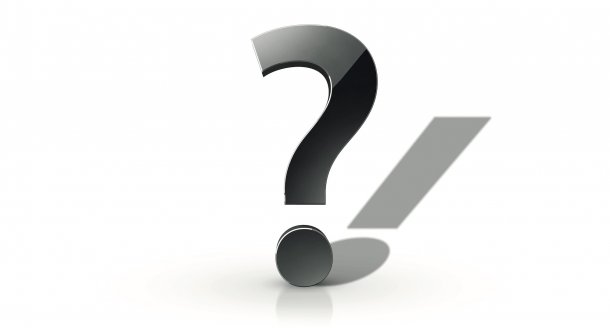
Über das Bootcamp-Software-Update tauchen nur von Apple für den Mac angepasste Treiber auf. Über einen Umweg lassen sich mitunter auch neuere Herstellertreiber installieren. Mit den AMD-Treibern verhält sich der Mac aber eventuell anders als mit den Apple-Treibern. Die Lüfter könnten lauter drehen und System oder Hardware im schlimmsten Fall Schaden nehmen; die Installation läuft also auf Ihr eigenes Risiko.
AMD-Treiber in Boot Camp: Workaround für Update
Laden Sie unter Windows zunächst den passenden Installer für den Grafikchip Ihres Macs von AMDs Website herunter und führen diesen aus. Der Installer wird die Treiberdateien in einen Ordner auf der Festplatte kopieren, aber dann mit der Fehlermeldung „Wir konnten keinen Treiber für Ihr System finden. Es wird keine unterstützte AMD Hardware erkannt“ abbrechen.
Wechseln Sie nun über das Windows-Logo in der Startleiste in Windows-System / Systemsteuerung und öffnen dort den Geräte-Manager, der die installierte Hardware auflistet. Klicken Sie hier auf das Dreieck neben „Grafikkarten“ und dann doppelt auf den Grafikchip.
Manchmal hat er in der Systemsteuerung von Windows fälschlicherweise einen anderen Namen; orientieren Sie sich im Zweifelsfall an der Bezeichnung in den Mac-Systeminformationen.
Es öffnet sich ein Fenster mit mehreren Registerkarten, wechseln Sie hier auf „Treiber“ und klicken dort auf „Treiber aktualisieren“. Im sich öffnenden Dialog wählen Sie die Option „Auf dem Computer nach Treibersoftware suchen“ und geben im nächsten Schritt den Ordner an, in dem der AMD-Installer die Dateien kopiert hat. In der Regel lautet dieser „C:\AMD\<TREIBERNAME>\Packages\Drivers\Display\WT6A_INF“. Nach einem Klick auf „Weiter“ sucht Windows dann den passenden Treiber heraus und installiert diesen. (hze)